Как да активирате преглед на раздели на Microsoft Edge
Microsoft Хром Microsoft Edge / / March 19, 2020
Последна актуализация на

Ако имате отворени няколко раздела и искате описание на това, което е включено в страницата, можете да активирате визуализации на раздели за Microsoft Edge. Ето как.
Microsoft Edge е пълен с нови и важни функции. А именно лекота на използване и опции за сигурност, които правят браузъра защитен. Но не всички функции са активирани по подразбиране.
Например, трябва ръчно включете блокера на crapware. Но някои от функциите са погребани под качулката като карти за ховър, които ви позволяват да видите визуализации на раздела.
Това е една от функциите, които не са активирани по подразбиране. Но можете да го включите, като задействате правилния експериментален флаг в браузъра. Ето как да го направите
Включете преглед на раздели на Microsoft Edge
Тъй като е създаден с Chromium, включването на функции в Microsoft Edge е подобно на това в Google Chrome.
Стартирайте Microsoft Edge и напишете или копирайте и поставете следното в адресната лента и натиснете Въведете:
ръба: // знамена / # табелки за придвижване на курсора карти
Това ще подчертае правилния флаг, който трябва да включите.
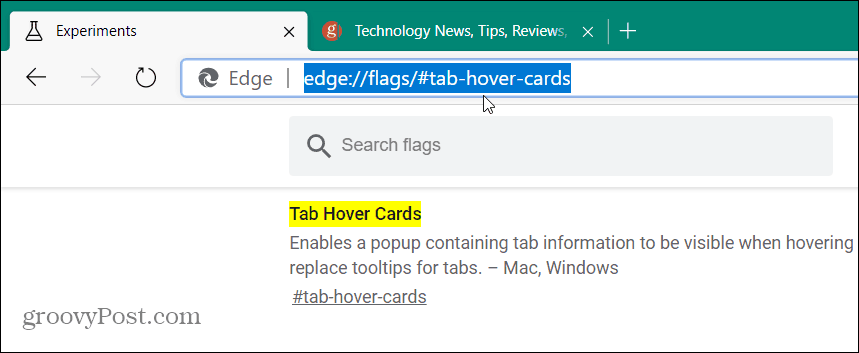
Тогава просто трябва да изберете Enabled от падащото меню.
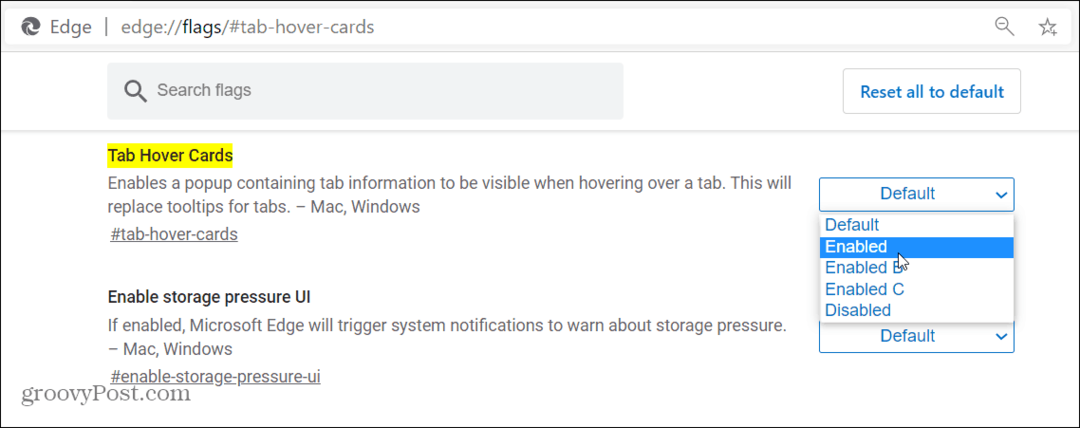
След това не забравяйте да кликнете върху бутона Рестартиране, след като активирате ховър картите за промяна.
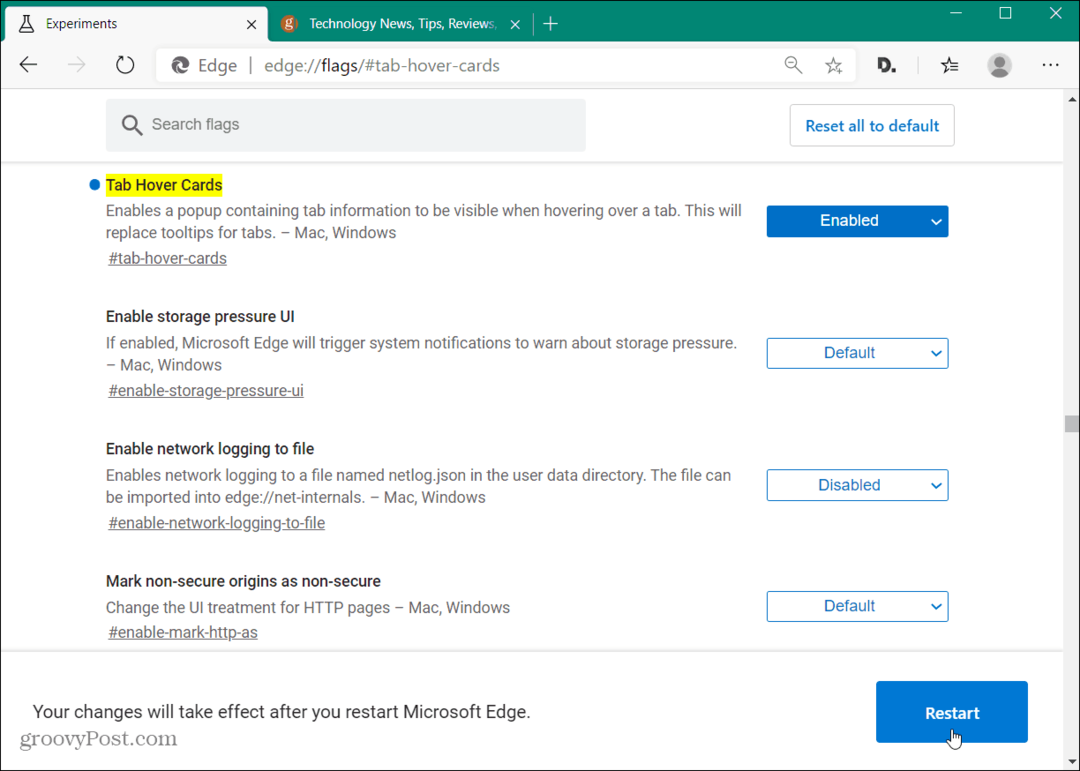
След рестартирането вече ще можете да задържите курсора на мишката върху отворените си раздели и да видите преглед на съдържанието на страницата. В момента той ще покаже името на сайта и кратко описание на него.
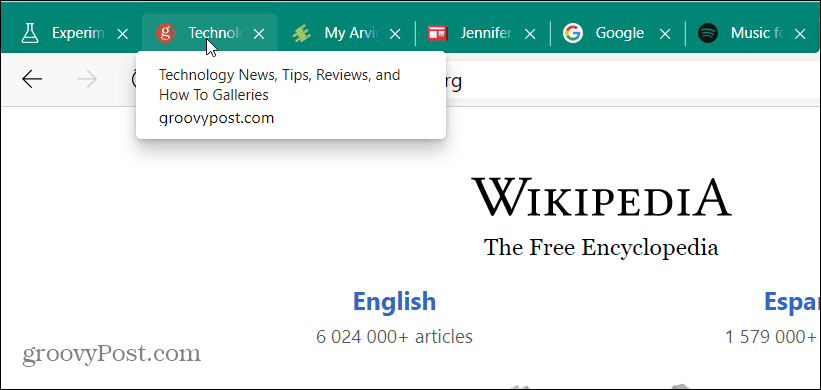
Ако искате да изключите функцията на Hover Card, върнете се към знамето, което сте включили, и го задайте на Disabled. Отново, не забравяйте да рестартирате браузъра, за да влезе в сила промяната.
Не забравяйте, че новият Microsoft Edge е кросплатформен и е наличен за Windows 7, 8, 10, macOS, Android и iOS.
Ако все още не сте го проверили, прочетете статията ни как да инсталирате новия Edge. А за повече съвети и трикове за използване на браузъра, не забравяйте да погледнете в нашия архив от Статии за Microsoft Edge.



